كيفية بدء دورة تدريبية عبر الإنترنت باستخدام WordPress وLearnDash
نشرت: 2024-10-12هل تحاول معرفة كيفية بدء دورة تدريبية عبر الإنترنت حتى تتمكن من مشاركة معرفتك مع العالم ( وربما كسب القليل من المال في هذه العملية )؟
حسنًا، هناك العديد من الطرق المختلفة لإنشاء دورة تدريبية عبر الإنترنت. ولكن في هذا البرنامج التعليمي، سنركز على ما نعتقد أنه الخيار الأفضل لمعظم الدورات التدريبية عندما يتعلق الأمر بمنحك إمكانية الوصول إلى توازن رائع بين الوظائف وسهولة الاستخدام والقدرة على تحمل التكاليف.
وبشكل أكثر تحديدًا، كيفية إعداد دورة تدريبية باستخدام برنامج WordPress مفتوح المصدر ( الذي يشغل أكثر من 43% من جميع مواقع الويب على الإنترنت ) بالإضافة إلى المكون الإضافي LearnDash الشهير لـ WordPress ( الذي يضيف وظيفة الدورة التدريبية الكاملة عبر الإنترنت إلى برنامج WordPress ) .
أدناه، سنغطي كل خطوة لإنشاء أول دورة تدريبية لك عبر الإنترنت.
سنبدأ ببعض الأسئلة الشائعة حتى تعرف ما يمكن توقعه. بعد ذلك، سننتقل مباشرةً إلى الدليل التفصيلي خطوة بخطوة.
الأسئلة الشائعة حول كيفية بدء دورة تدريبية عبر الإنترنت
قبل أن نبدأ في البرنامج التعليمي خطوة بخطوة، دعنا نتناول بعض الأسئلة الشائعة التي قد تكون لديك حول إطلاق دورة تدريبية عبر الإنترنت.
ستساعدك رؤية إجابات هذه الأسئلة على فهم ما يمكن توقعه من البرنامج التعليمي بشكل أفضل.
هل تحتاج إلى أن تكون مطورًا لبدء دورة تدريبية عبر الإنترنت؟
لا تحتاج إلى أي معرفة تقنية خاصة لمتابعة هذا البرنامج التعليمي وإنشاء الدورة التدريبية الخاصة بك عبر الإنترنت. إذا كان بإمكانك إنشاء موقع ويب WordPress (وهو ما يستطيع معظم الأشخاص القيام به!)، فلن تواجه أي مشكلة في إعداد الدورة التدريبية الخاصة بك عبر الإنترنت.
فيما يلي مثال لما يمكنك إنشاؤه دون الحاجة إلى أي معرفة تقنية:

ما هي أفضل منصة للدورات التدريبية عبر الإنترنت؟
بالنسبة لمعظم الناس، يعد WordPress أفضل منصة للدورات التدريبية عبر الإنترنت. من الممكن أن يستخدمه شخص غير تقني، ويمنحك الملكية الكاملة للدورات التدريبية الخاصة بك، وهو مرن للغاية، وبأسعار معقولة أكثر من العديد من الخيارات الأخرى.
في برنامجنا التعليمي، سنستخدم WordPress والمكون الإضافي LearnDash لإنشاء دورة تدريبية. لمعرفة سبب إعجابنا بها، يمكنك قراءة مراجعة LearnDash الكاملة.
ما الذي تحتاجه لإنشاء دورة عبر الإنترنت باستخدام WordPress؟
لمتابعة هذا البرنامج التعليمي وإنشاء دورة تدريبية عبر الإنترنت، ستحتاج إلى برنامج WordPress الأساسي والمكون الإضافي LearnDash كحد أدنى. يوفر WordPress الأساس لموقعك ثم يضيف LearnDash جميع وظائف الدورة التدريبية.
كم من الوقت يستغرق إنشاء دورة تدريبية عبر الإنترنت؟
لن تستغرق الأجزاء الفنية الفعلية لإنشاء دورتك التدريبية عبر الإنترنت وقتًا طويلاً. يمكن أن يستغرق الأمر بضع ساعات فقط، اعتمادًا على مدى التعقيد الذي تريده للدورة التدريبية الخاصة بك. وبدلاً من ذلك، ستقضي معظم وقتك في إنشاء محتوى الدورة التدريبية الفعلي.
ما هي تكلفة بدء دورة تدريبية عبر الإنترنت باستخدام WordPress؟
لمتابعة هذا البرنامج التعليمي، ستحتاج إلى دفع 200 دولار تقريبًا مقدمًا كحد أدنى، وربما مع بعض التكاليف الأخرى. ومع ذلك، بمجرد تغطية هذه التكلفة الأولية، ستكون تكاليفك الشهرية المستمرة منخفضة جدًا - ربما أقل من 10 دولارات اعتمادًا على التكوين الخاص بك، ولكن بشكل أكثر واقعية في نطاق 20 إلى 30 دولارًا.
كيف تبدأ دورة عبر الإنترنت باستخدام ووردبريس
الآن بعد أن أجبنا على بعض الأسئلة المهمة، دعنا ننتقل مباشرة إلى الدليل التفصيلي لكيفية بدء دورة تدريبية عبر الإنترنت باستخدام WordPress والمكون الإضافي LearnDash.
فيما يلي نظرة رفيعة المستوى على العملية – تابع القراءة للحصول على مزيد من التفاصيل حول كل خطوة:
- قم بإعداد موقع WordPress الأساسي الخاص بك.
- قم بتثبيت البرنامج المساعد LearnDash.
- قم بتثبيت سمة WordPress المتوافقة مع LearnDash.
- أضف محتوى الدورة التدريبية الخاصة بك.
- قم بتكوين إعدادات LearnDash المهمة الأخرى.
- قم بتوسيع الدورة التدريبية الخاصة بك حسب الحاجة باستخدام الوظائف الإضافية.
- إطلاق الدورة التدريبية الخاصة بك.
1. قم بإعداد موقع WordPress الأساسي الخاص بك
قبل أن تتمكن من إضافة وظيفة الدورة التدريبية المحددة عبر الإنترنت، تحتاج أولاً إلى موقع ويب WordPress.
سيوفر WordPress الأساس لموقعك. بعد ذلك، ستقوم بتوسيع WordPress باستخدام البرنامج الإضافي LearnDash لإضافة وظيفة الدورة التدريبية عبر الإنترنت.
دعنا نذهب من خلال سيناريوهين:
- ليس لديك موقع على شبكة الإنترنت حتى الآن.
- لديك بالفعل موقع ويب يستخدم WordPress.
لا يوجد موقع حتى الآن
إذا لم يكن لديك موقع WordPress حتى الآن، فإليك العملية الأساسية لإنشائه
- قم بشراء استضافة الويب الخاصة بك – نوصي باستخدام Rocket.net لأنه يقدم أداءً رائعًا وميزات ودعمًا بسعر مناسب. إليك مراجعة Rocket.net الكاملة – هناك أيضًا مضيفات WordPress عالية الجودة.
- قم بشراء اسم نطاق وقم بتوجيهه إلى الاستضافة الخاصة بك – سيكون هذا هو العنوان الدائم للدورة التدريبية الخاصة بك على الإنترنت. على سبيل المثال yourcourse.com . يمكنك استخدام مسجل النطاق مثل Namecheap أو Cloudflare Registrar.
- تثبيت برنامج WordPress – يقدم Rocket.net معالج تثبيت WordPress بسيطًا جدًا (كما هو الحال مع معظم مضيفي WordPress الآخرين ذوي الجودة). لدينا دليل كامل حول كيفية تثبيت WordPress.
لإلقاء نظرة أكثر تعمقًا، لدينا أيضًا دليل كامل حول كيفية إنشاء موقع WordPress.
لديك بالفعل موقع ووردبريس
إذا كان لديك بالفعل موقع WordPress يمكنك من خلاله التواصل مع جمهورك، فلديك خياران:
- يمكنك استخدام موقع WordPress الحالي الخاص بك لمنصة الدورة التدريبية الخاصة بك.
- يمكنك إنشاء تثبيت WordPress منفصل لمحتوى الدورة التدريبية الخاصة بك فقط. على سبيل المثال، يمكن أن يكون لديك Courses.yoursite.com لدوراتك التدريبية و yoursite.com كموقعك الرئيسي. يمكنك إعداد هذا باستخدام مجال فرعي. يجب أن يسمح لك مثبت WordPress الخاص بمضيفك بإنشاء تثبيت WordPress جديد على النطاق الفرعي.
إحدى مزايا الطريقة الثانية هي أنه يمكنك استخدام تصميم/موضوع مختلف لمحتوى الدورة التدريبية الخاصة بك. يتيح لك ذلك إنشاء تجربة محسنة لطلابك.
ومع ذلك، إذا كنت موافقًا على استخدام نفس التصميم لموقع الويب الخاص بك والدورة التدريبية الخاصة بك، فلديك الحرية في تشغيل كل شيء من خلال تثبيت WordPress واحد.
2. قم بتثبيت البرنامج المساعد LearnDash ومعالج الإعداد الكامل
بمجرد تشغيل موقع WordPress الأساسي الخاص بك، تصبح جاهزًا لبدء إضافة وظيفة الدورة التدريبية عبر الإنترنت.
للقيام بمعظم المهام الثقيلة، ستعتمد على البرنامج الإضافي LearnDash.
شراء وتثبيت LearnDash
يعد LearnDash مكونًا إضافيًا متميزًا، ولكنه في المتناول مقارنة بما يقدمه. ستدفع 199 دولارًا فقط لمدة عام كامل من الدعم والتحديثات، أي 16 دولارًا فقط شهريًا.
إذا لم تكن قد قمت بذلك بالفعل، فيمكنك النقر فوق الزر أدناه لشراء LearnDash:
شراء LearnDash
يمكنك أيضًا استخدام رمز قسيمة LearnDash الحصري الخاص بنا لتوفير بعض المال.
بمجرد شراء البرنامج المساعد، إليك ما يجب فعله:
- قم بتنزيل ملف LearnDash المضغوط. من المفترض أن ترى خيارًا لتنزيله في نهاية عملية شراء LearnDash أو يمكنك دائمًا تنزيله من منطقة الاشتراكات في حساب LearnDash الخاص بك.
- انتقل إلى المكونات الإضافية → إضافة جديد في لوحة تحكم WordPress الخاصة بك.
- انقر فوق خيار Upload Plugin واختر ملف LearnDash المضغوط.
- قم بتنشيط البرنامج المساعد بمجرد انتهاء عملية التثبيت.
أكمل معالج الإعداد
بمجرد تنشيط المكون الإضافي الرئيسي لـ LearnDash، من المفترض أن يقوم بتشغيل معالج الإعداد تلقائيًا.
إذا كنت لا ترى معالج الإعداد تلقائيًا، فإليك كيفية تشغيله يدويًا:
- انتقل إلى LearnDash LMS → الإعداد في الشريط الجانبي للوحة تحكم WordPress.
- انقر فوق خيار تفاصيل الموقع والدورة التدريبية ضمن عنوان إعداد موقعك .
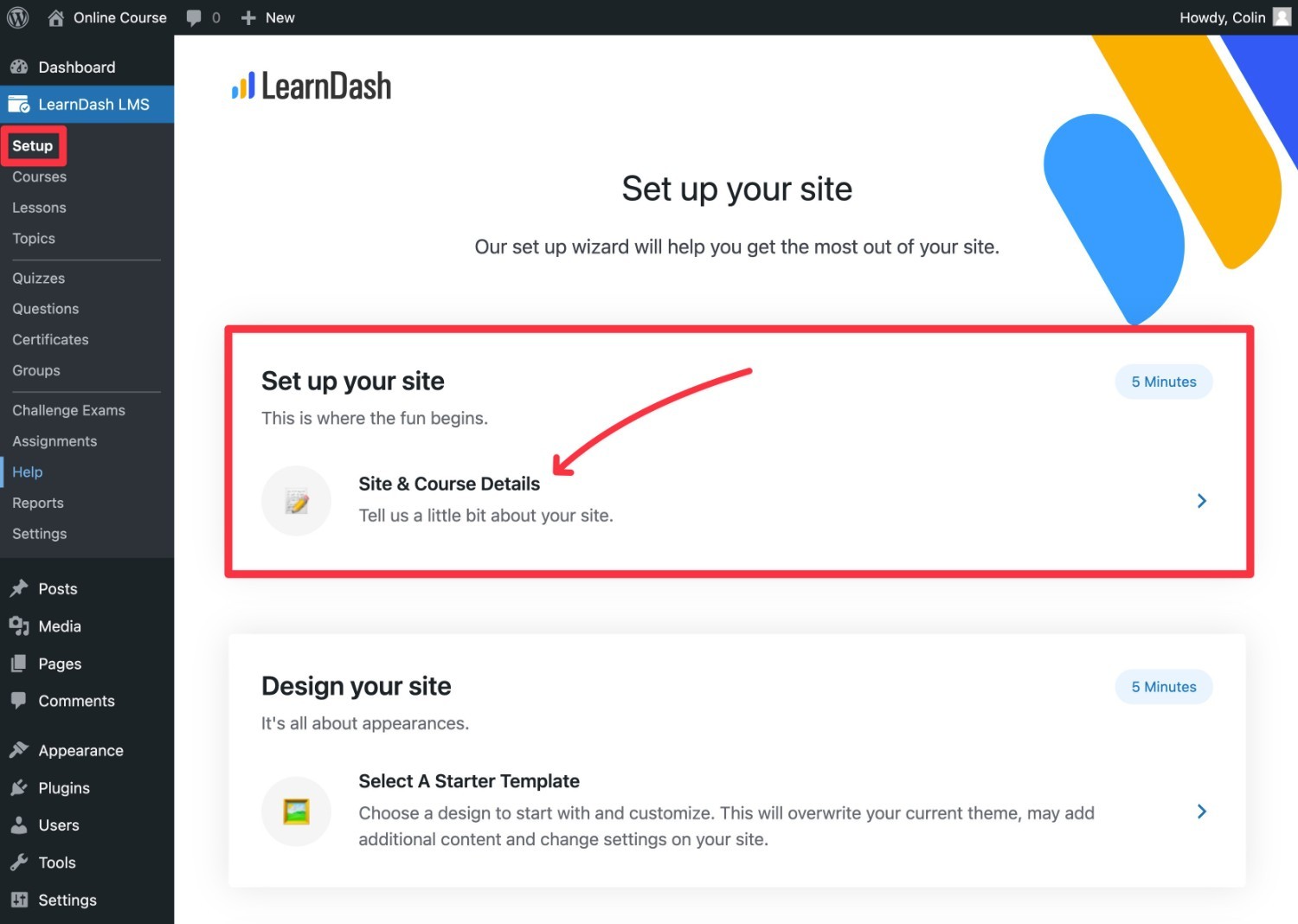
تبدو الصفحة الأولى من معالج الإعداد على النحو التالي - انقر فوق الزر "البدء" للتقدم:
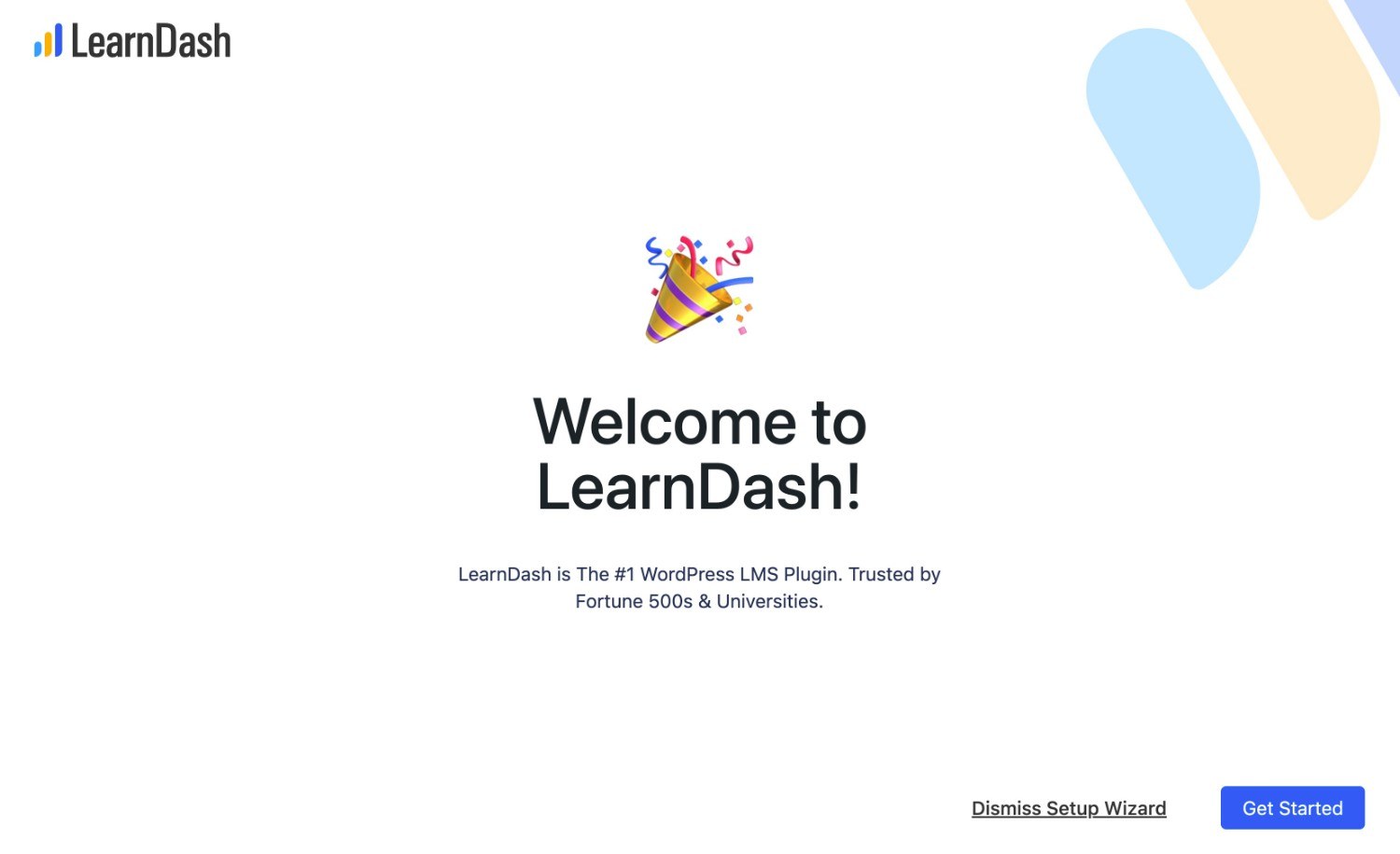
ستحتاج أولاً إلى تنشيط المكون الإضافي باستخدام مفتاح الترخيص الخاص بك، والذي يمكنك الحصول عليه من منطقة حساب LearnDash الخاصة بك.
بعد ذلك، ستختار عدد الدورات التدريبية التي ترغب في إنشائها، بالإضافة إلى أنواع الدورات التدريبية التي ترغب في إنشائها. لا تقلق إذا لم تكن متأكدًا بعد – يمكنك دائمًا تعديل الأمور لاحقًا:
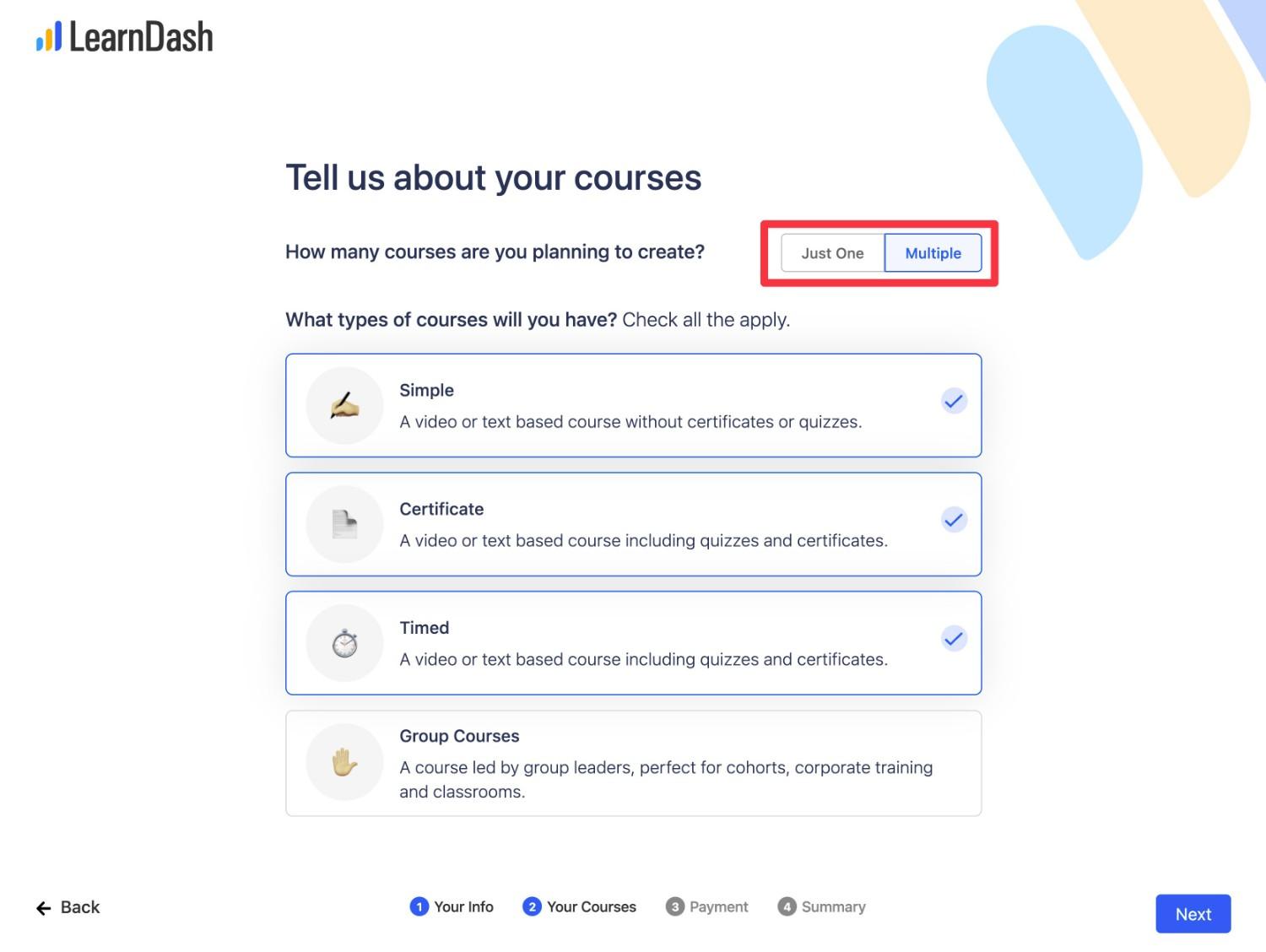
بعد ذلك، ستختار ما إذا كنت تريد فرض رسوم على بعض أو كل الدورات التدريبية الخاصة بك أم لا.
إذا اخترت نعم ، فستتم مطالبتك بعد ذلك بإعداد بوابة الدفع. نوصي باستخدام Stripe، والذي يمكنك إعداده بالنقر فوق الزر "اتصال" .
ومع ذلك، يمكنك أيضًا في وقت لاحق إعداد PayPal إذا كنت ترغب في ذلك ( رغم أنه لا يظهر كخيار في معالج الإعداد ).
إذا كنت لا ترغب في إعداد بوابة الدفع الخاصة بك الآن، فما عليك سوى اختيار Stripe ولكن تخطي النقر فوق الزر "اتصال" . ثم اضغط على التالي .
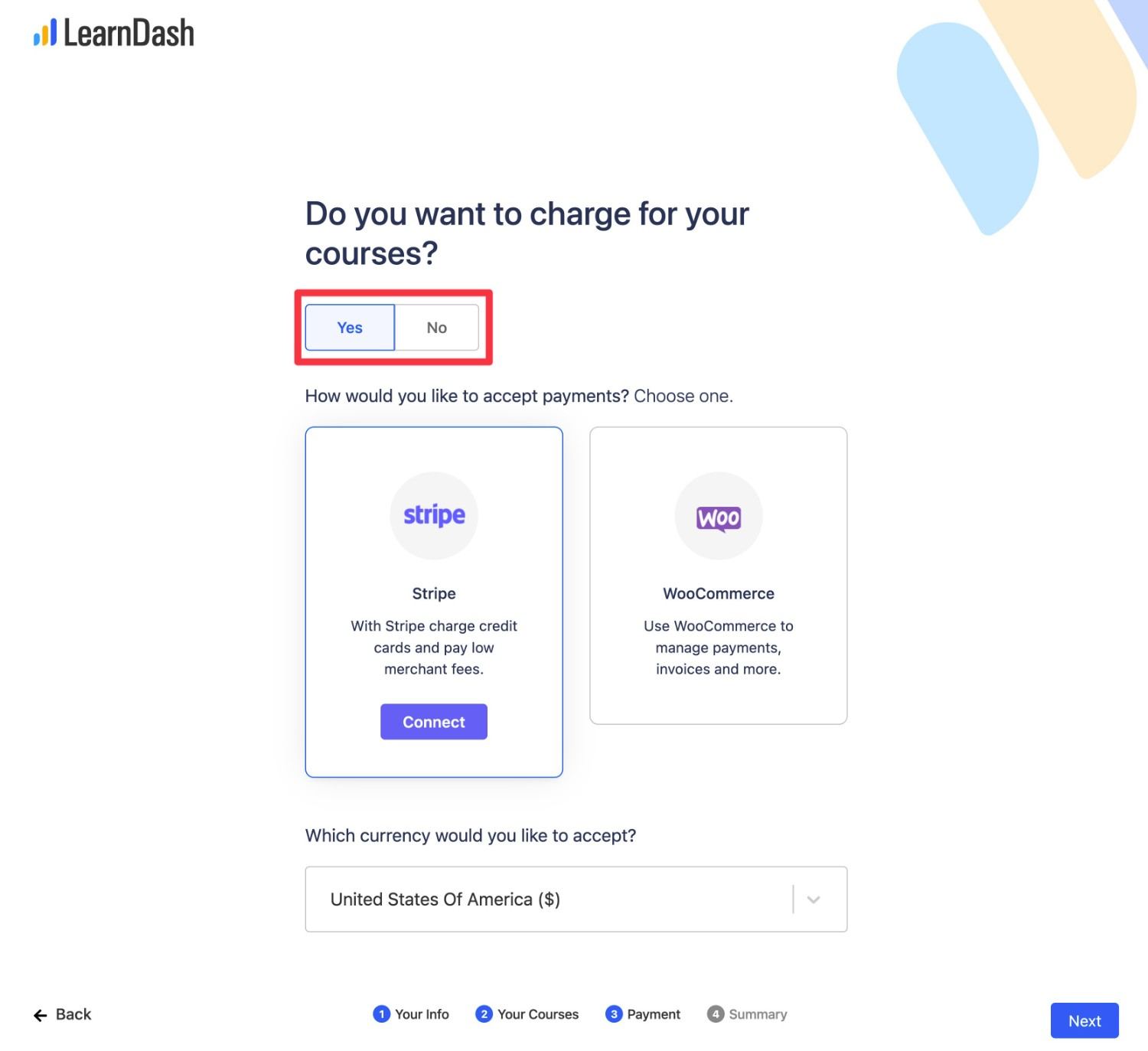
في الصفحة الأخيرة، سترى ملخصًا أساسيًا. انقر فوق الزر "حفظ وإكمال" لإنهاء الإعداد.
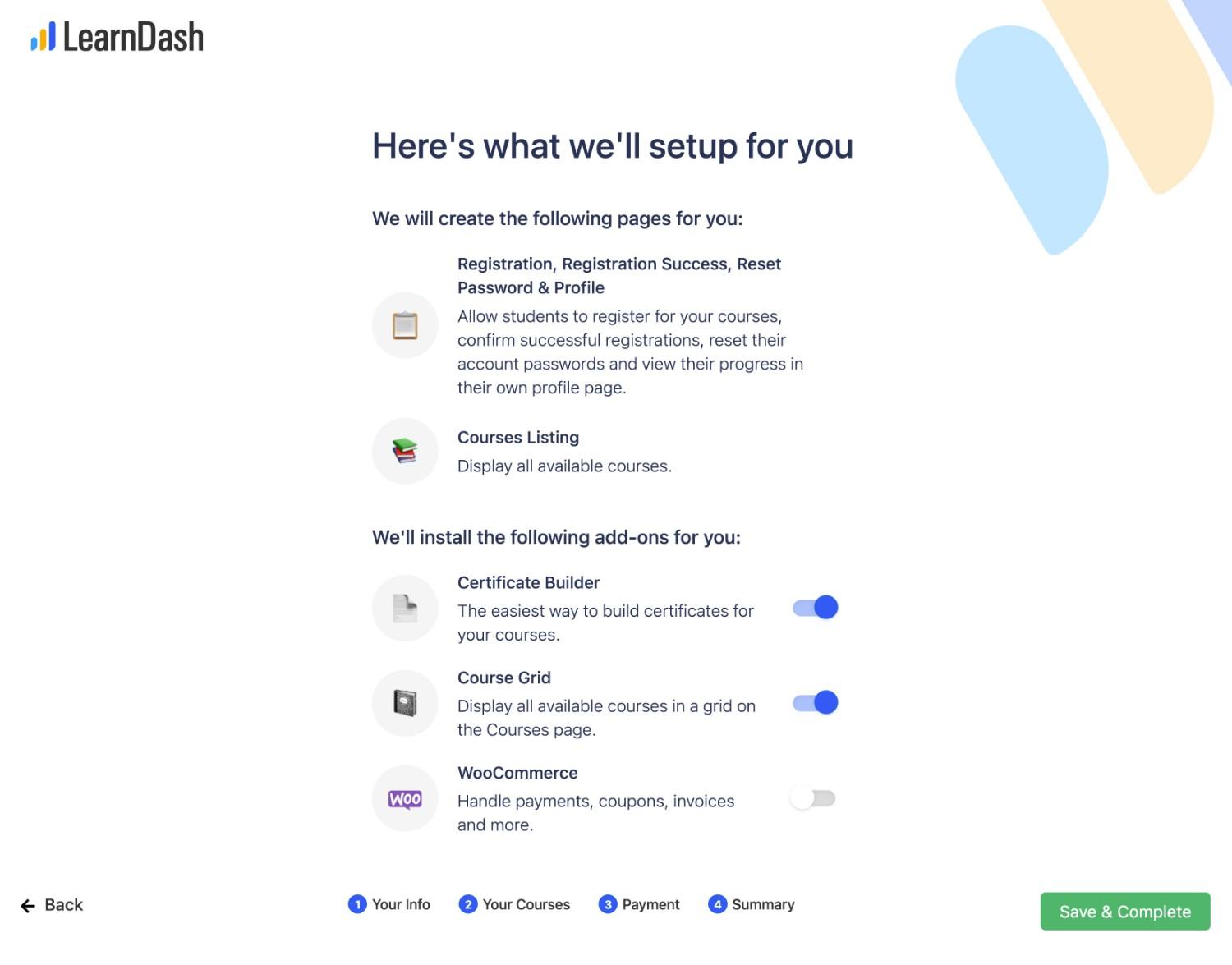
3. قم بتثبيت سمة متوافقة مع LearnDash
بعد ذلك، يمكنك تثبيت سمة WordPress للتحكم في التصميم الأساسي لموقعك.
لا داعي للقلق بشأن الحصول على التصميم المثالي بعد. بدلاً من ذلك، أنت فقط تريد الحصول على شيء يبدو "جيدًا بما فيه الكفاية" حتى تتمكن من رؤية الدورة التدريبية الخاصة بك معًا.
يمكنك دائمًا العودة وتعديل كل شيء لاحقًا بمجرد أن تكون لديك فكرة أفضل عن الشكل الذي ستبدو عليه الدورة التدريبية الخاصة بك.
أحد الأماكن الرائعة للبدء هو Kadence Theme، المملوكة لنفس الشركة التي تقف وراء البرنامج الإضافي LearnDash.
بفضل هذا الاتصال، يتضمن Kadence Theme عددًا من مواقع بدء الدورات التدريبية عبر الإنترنت المعدة مسبقًا لمختلف مجالات الدورات التدريبية.
يمكنك استيراد هذه المواقع المبدئية ببضع نقرات فقط والحصول على أساس رائع المظهر للدورة التدريبية الخاصة بك على الفور. بعد استيراد التصميم الذي اخترته، يمكنك أيضًا تخصيصه لجعله خاصًا بك.
بالإضافة إلى مواقع البدء التي تركز على الدورة التدريبية، يعد Kadence Theme أيضًا خيارًا ممتازًا بشكل عام عندما يتعلق الأمر بالأداء وقابلية التخصيص، كما تناولنا في مراجعة Kadence Theme.
إذا كنت سعيدًا باستخدام سمة Kadence، فيمكنك تثبيت سمة Kadence بالانتقال إلى المظهر → السمات إضافة جديد والبحث عن "Kadence".

عندما تقوم بتنشيط السمة، سيُطلب منك أيضًا تثبيت البرنامج المساعد Kadence Starter Templates المصاحب.
وبعد ذلك، إليك كيفية إعداد موقعك:
- انتقل إلى المظهر → قوالب البداية .
- اختر محرر المحتوى المفضل لديك – نوصي باستخدام Gutenberg.
- استخدم المرشحات لإظهار تصميمات "الدورة التدريبية" فقط. إذا كنت لا ترغب في شراء Kadence Theme Pro المميز، فيمكنك أيضًا تعيين الفلتر الآخر مجانًا.
- انقر على التصميم الذي ترغب في استيراده - سنستخدم دورة التغذية المجانية لهذا المثال.
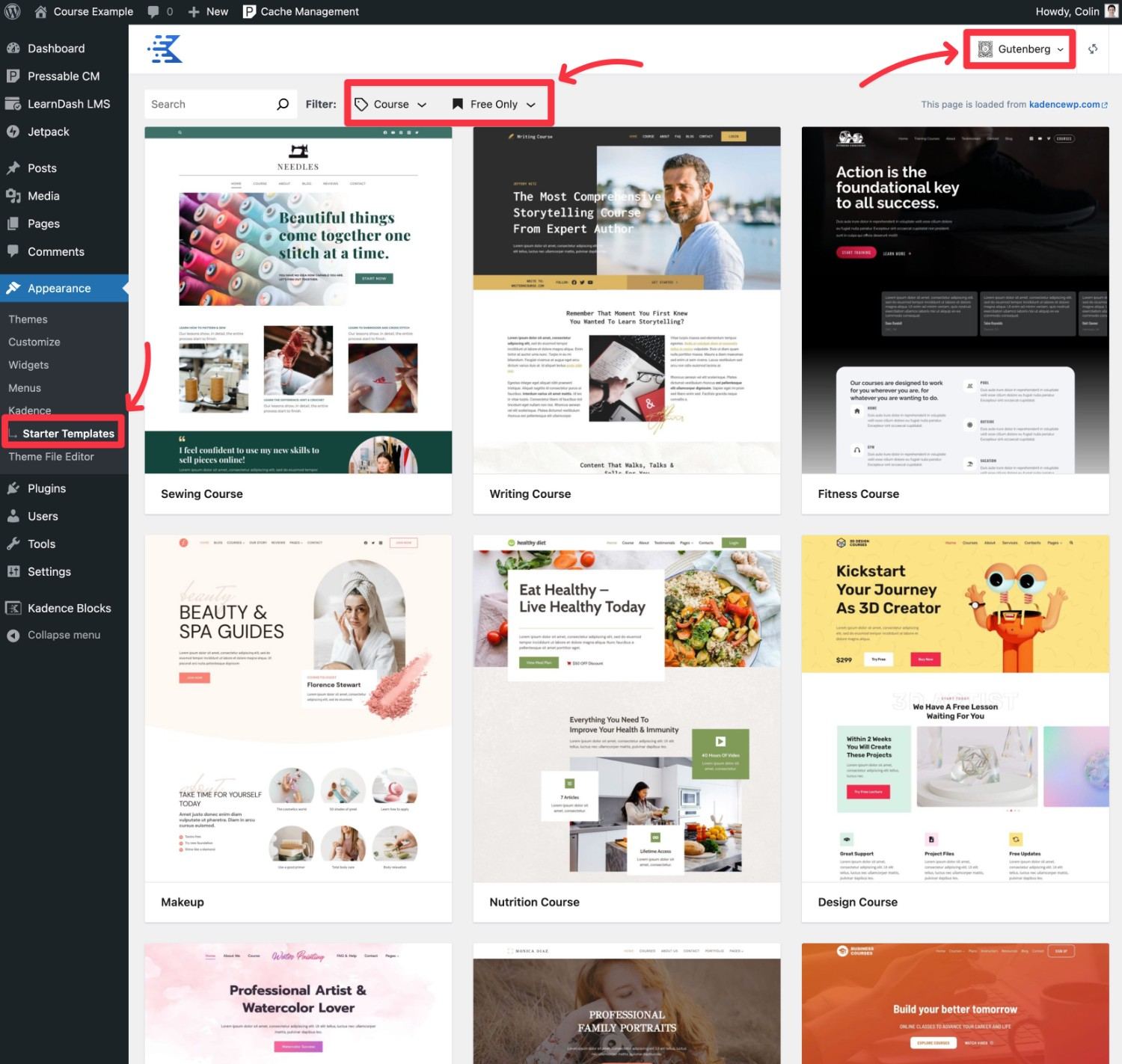
يمكنك بعد ذلك تخصيص ألوان وخطوط موقعك حسب الحاجة. عندما تصبح راضيًا عن مظهره، انقر فوق خيار استيراد الموقع الكامل وأكمل عملية الاستيراد.
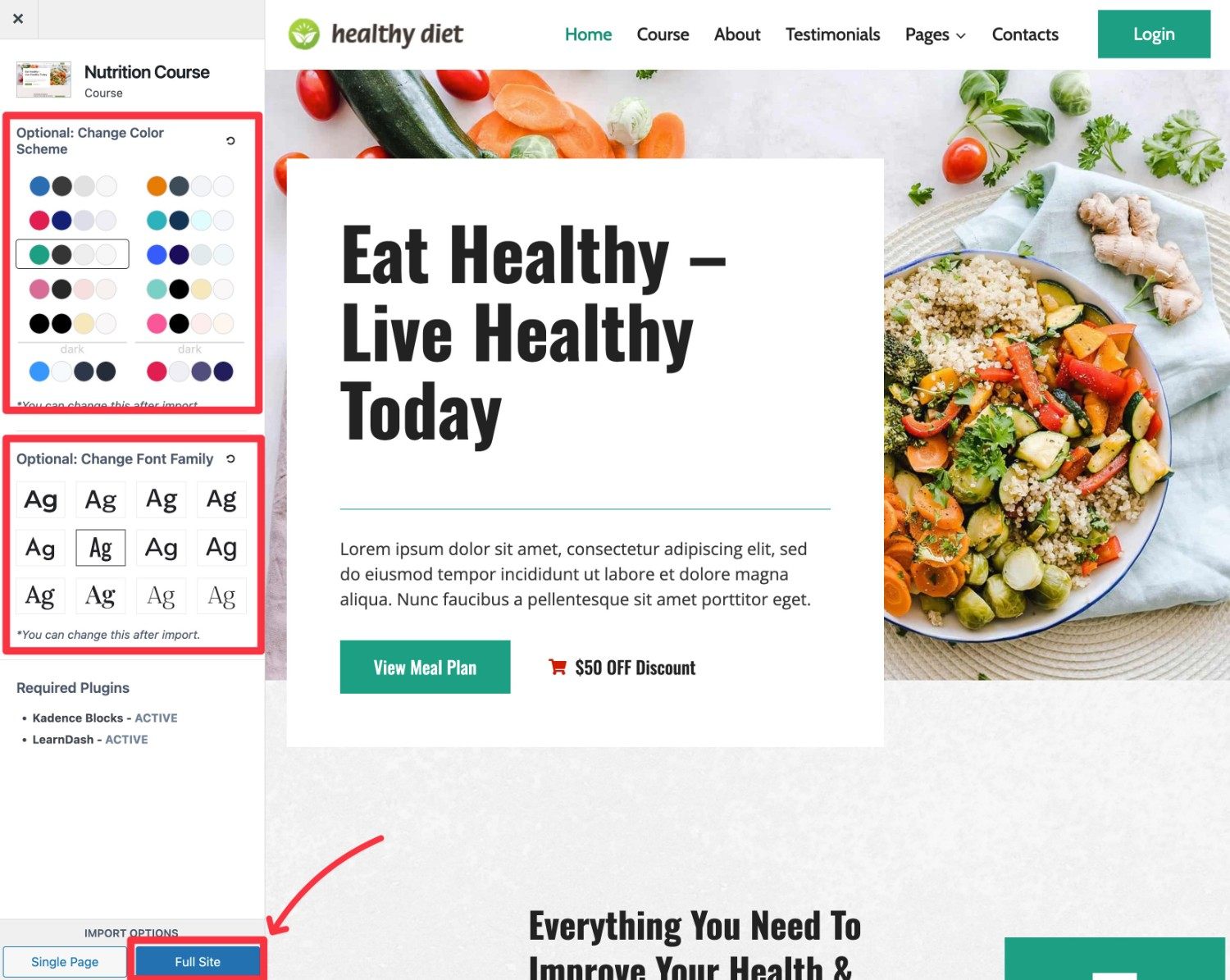
بمجرد انتهاء عملية الاستيراد، يجب أن يبدو موقعك تمامًا مثل العرض التوضيحي. إليك ما تبدو عليه دورتنا الآن:

فيما يلي كيفية تخصيص المحتوى التجريبي:
- لتخصيص أنماط التصميم، انتقل إلى المظهر → تخصيص .
- لتخصيص المحتوى التجريبي، انتقل إلى الصفحات وقم بتحرير الصفحة التي تريد تعديلها.
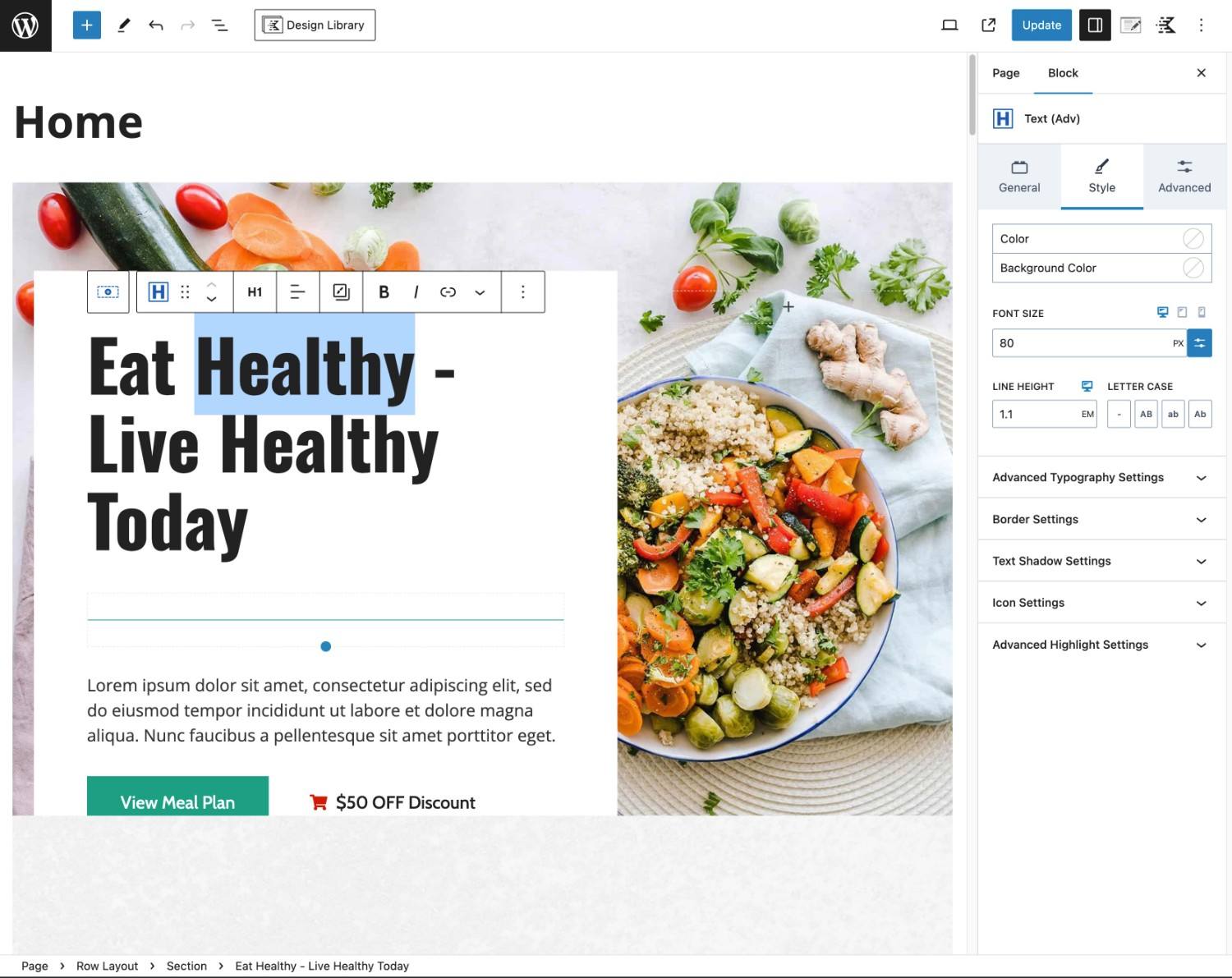
إذا لم تعجبك تصميمات Kadence Theme، فلديك أيضًا الحرية في اختيار أي سمة أخرى. تتضمن بعض الخيارات الجيدة المضمونة لتكون متوافقة مع LearnDash ما يلي:
- Astra – يتضمن عددًا قليلاً من مواقع البدء المعدة مسبقًا لـ LearnDash والكثير من خيارات التخصيص. تعرف على المزيد في مراجعة موضوع Astra.
- GeneratePress - على الرغم من أنه لا يحتوي على العديد من المواقع المبدئية التي تركز على الدورة التدريبية، إلا أن LearnDash موصى به رسميًا بهذا الموضوع ( كما هو الحال مع Astra وKadence Theme ). تعرف على المزيد في مراجعة موضوع GeneratePress.
4. أضف محتوى الدورة التدريبية الخاصة بك
بعد إكمال معالج إعداد LearnDash، تصبح جاهزًا لبدء إضافة محتوى الدورة التدريبية الخاصة بك.
وإليك كيف…
إنشاء دورة جديدة
للبدء، انتقل إلى LearnDash LMS → الدورات → إضافة جديد لإنشاء دورة تدريبية.
قد ترى أيضًا دورة تدريبية موجودة قام Kadence Theme باستيرادها كجزء من عملية استيراد الموقع التجريبي.
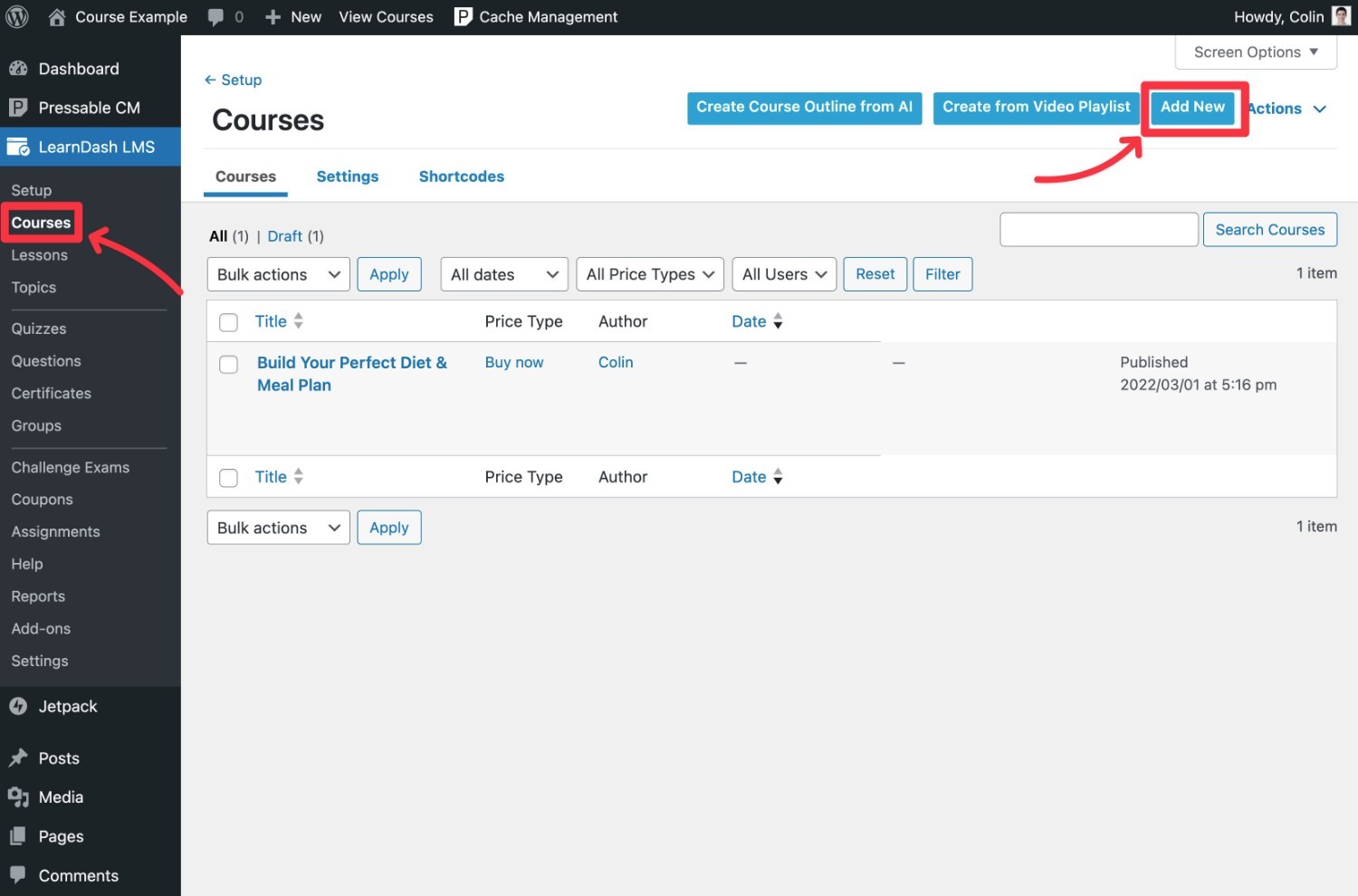
ثم قم بملء كافة التفاصيل، مع التأكد من الانتباه إلى علامات التبويب الموجودة في الأعلى.
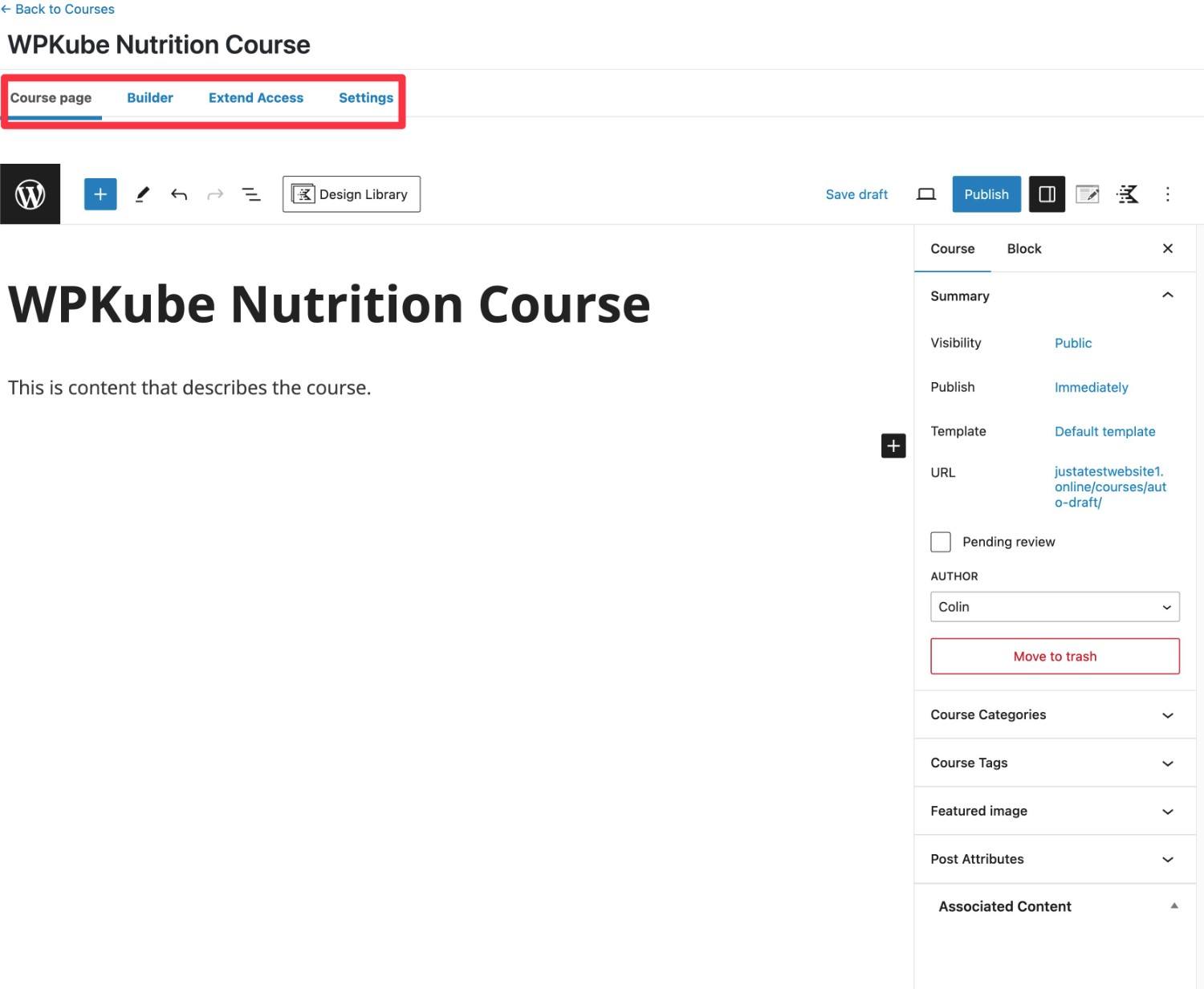
تعد علامة التبويب "الإعدادات" واحدة من أهم المجالات التي يجب التركيز عليها عند إعداد الدورة التدريبية الخاصة بك.

إضافة الدروس والاختبارات
بمجرد إضافة الدورة التدريبية الخاصة بك، يمكنك النقر فوق علامة التبويب Builder لفتح واجهة أداة إنشاء الدورة التدريبية.
يمكنك تنظيم الدورة التدريبية الخاصة بك باستخدام ثلاثة عناصر رئيسية:
- عنوان القسم - هؤلاء هم المنظمون الأوسع.
- الدرس – هذا هو عنصر المحتوى الرئيسي للدورة التدريبية الخاصة بك.
- الموضوع - تتيح لك هذه العناصر بشكل اختياري تقسيم الدرس إلى مواضيع منفصلة متعددة.
يمكنك النقر فوق رابط الدرس الجديد لإضافة محتوى الدرس وتنظيم الدروس باستخدام عناوين الأقسام. يمكنك أيضًا استخدام السحب والإفلات لإعادة ترتيب الأشياء حسب الحاجة.
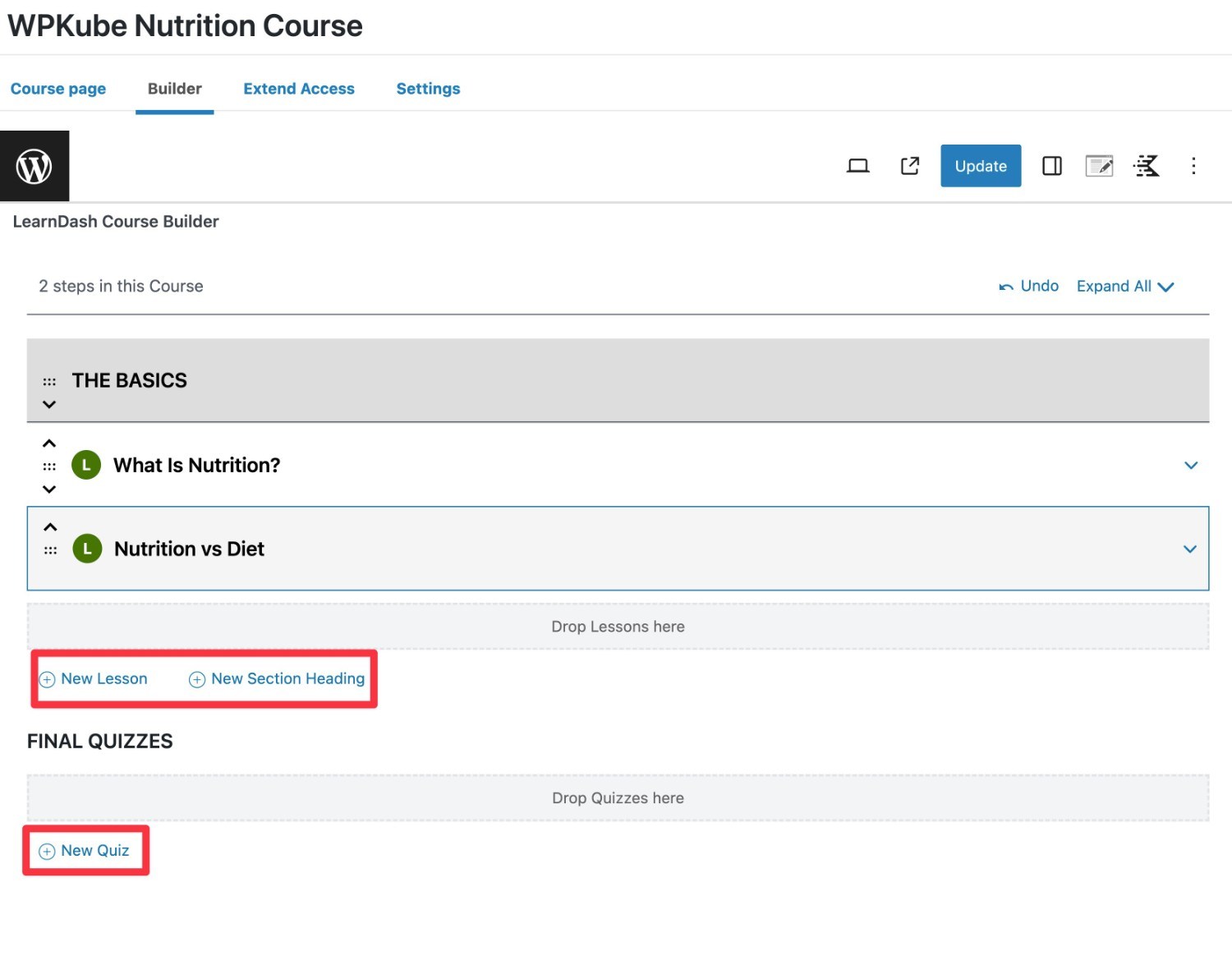
لتحرير محتوى الدرس، يمكنك التمرير فوقه والنقر فوق خيار "تحرير" لفتح محرر المحتوى الخاص بهذا الدرس.
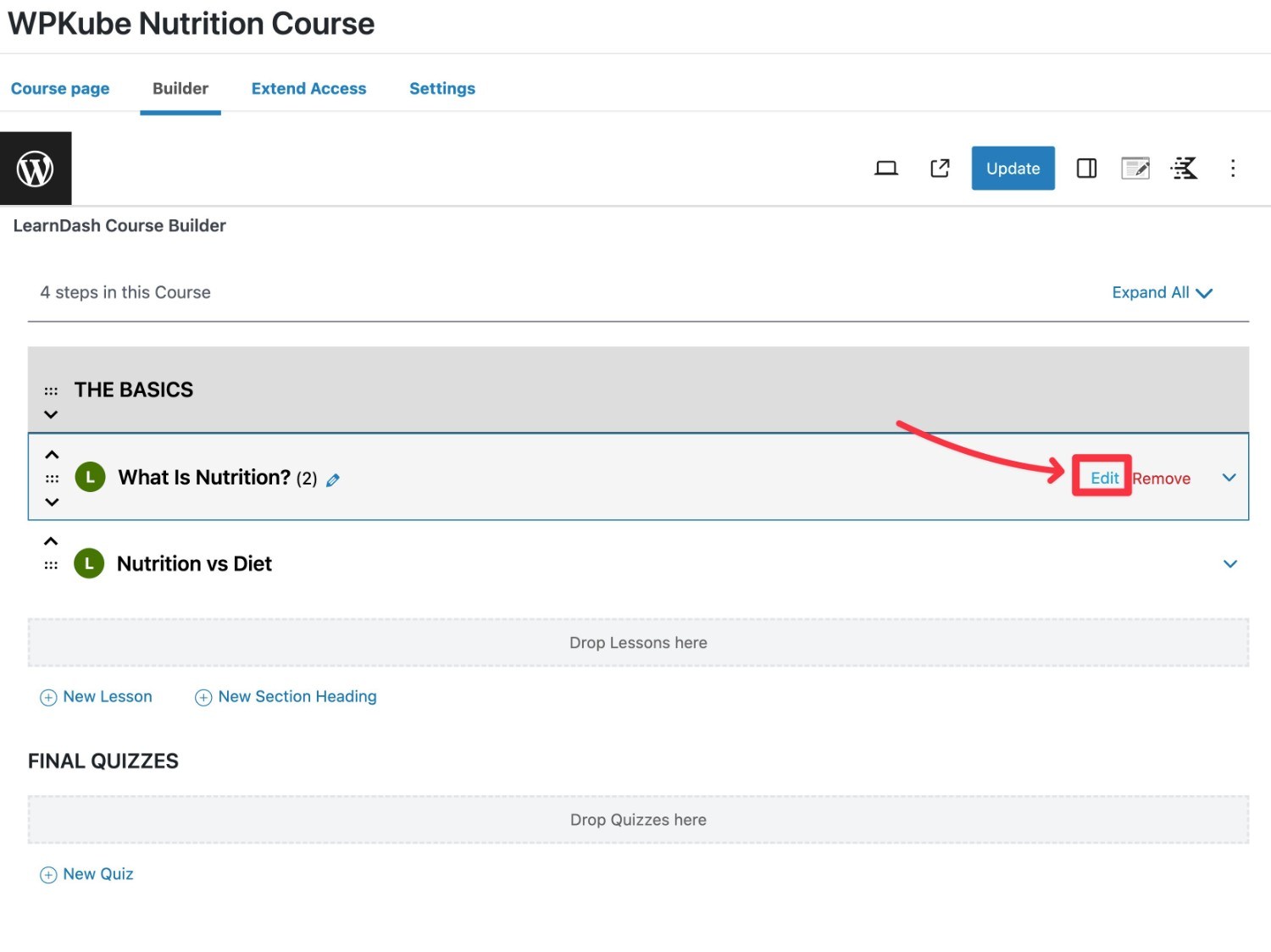
يمكنك استخدام محرر WordPress لإضافة محتوى الدرس الأساسي. يمكنك أيضًا الانتقال إلى علامة التبويب "الإعدادات" لتكوين التفاصيل المهمة، مثل ما إذا كان المستخدمون بحاجة إلى مشاهدة مقطع فيديو أم لا قبل أن يتمكنوا من الانتقال إلى الدرس التالي.
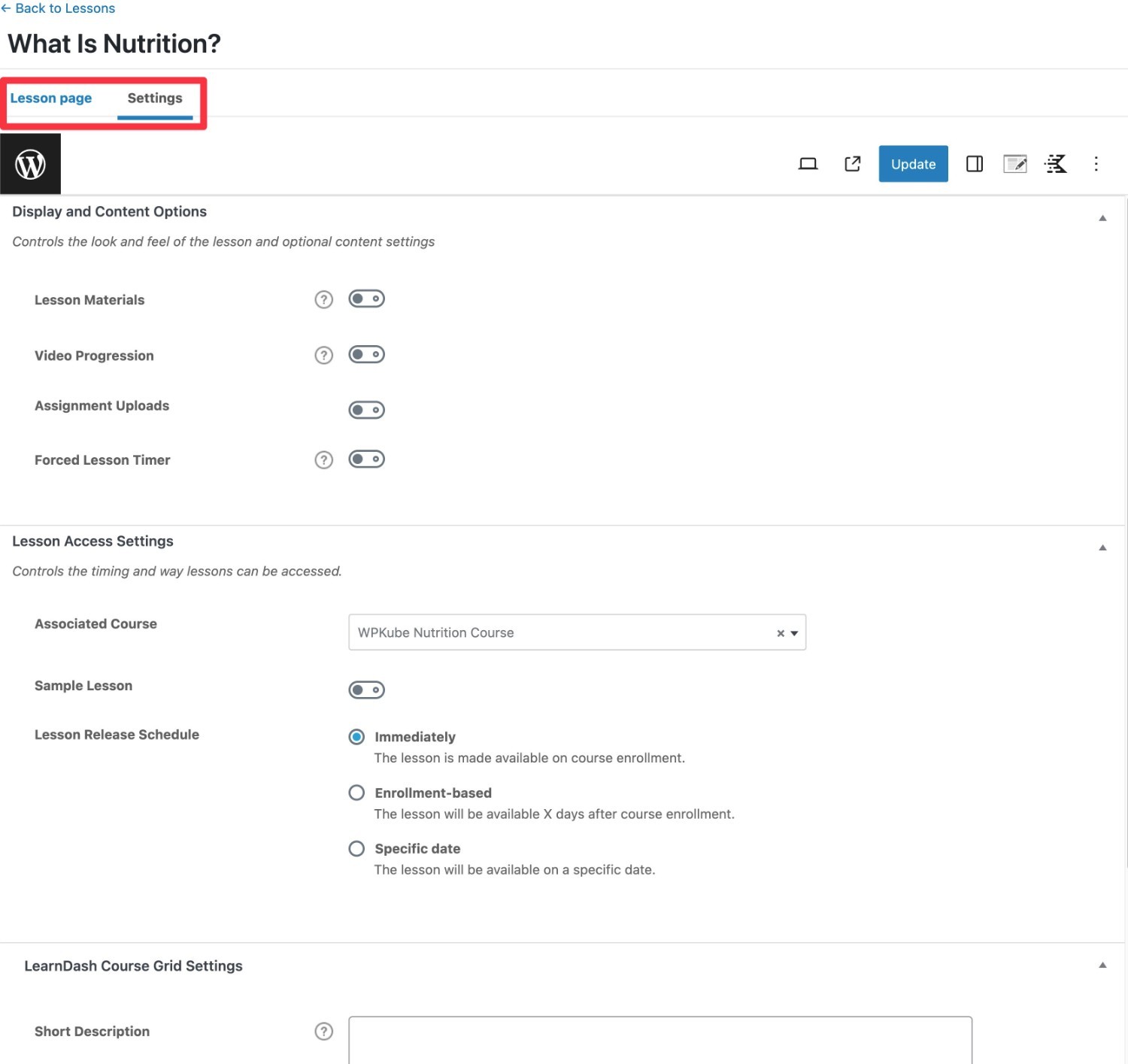
إذا كنت تريد تقسيم الدرس إلى موضوعات، يمكنك النقر فوق السهم لأسفل بجوار الدرس. يعد استخدام المواضيع أمرًا اختياريًا، لذا يمكنك تخطيها بحرية.
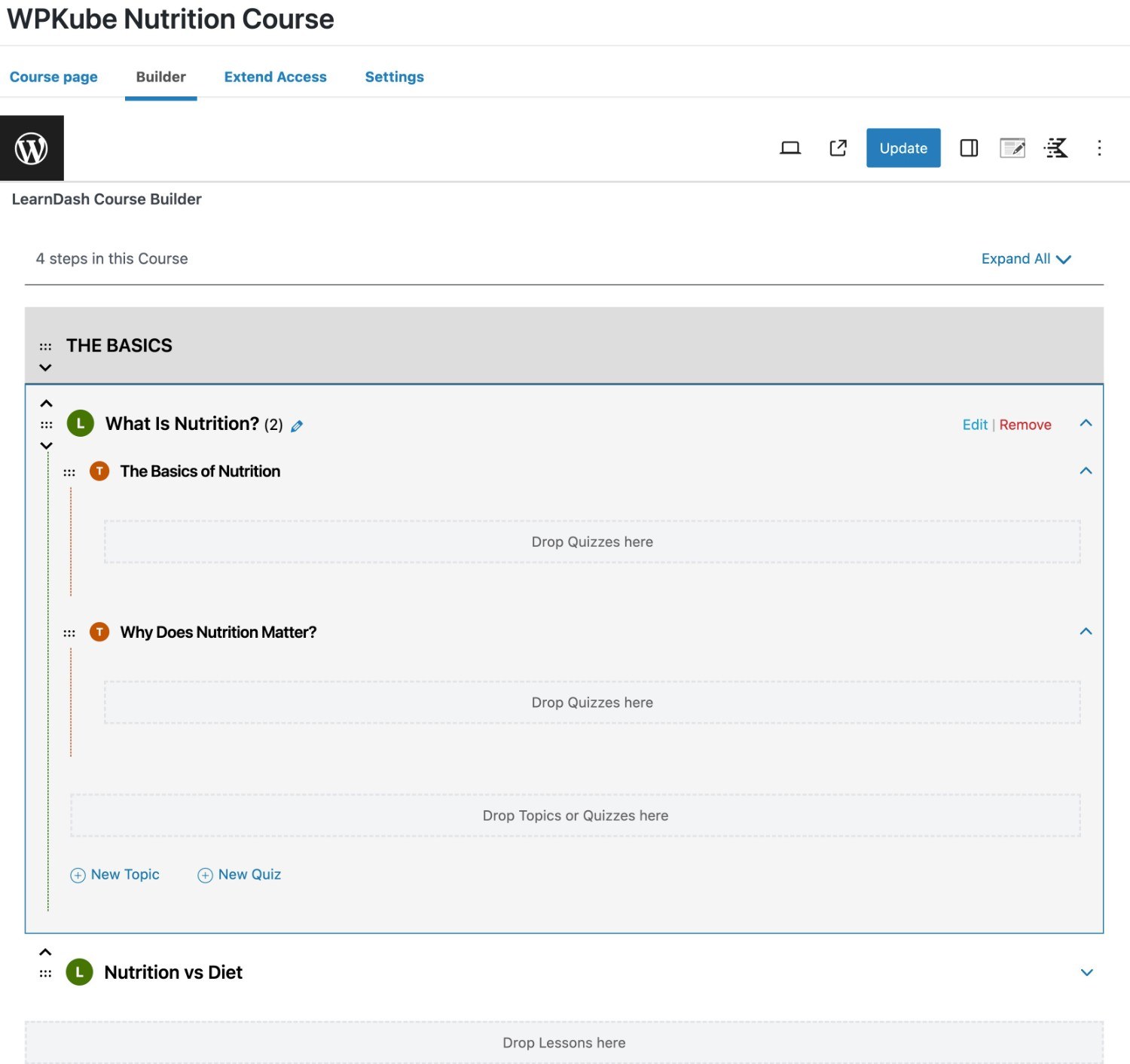
يمكنك استخدام مبادئ مماثلة لإضافة اختبارات للدورة التدريبية الخاصة بك، إذا لزم الأمر.
عندما تكون راضيًا عن كل شيء، تأكد من النقر فوق الزر "تحديث" لحفظ كل شيء.
إذا كنت تريد تقديم دورات تدريبية متعددة، فيمكنك تكرار هذه الخطوات لإنشاء أكبر عدد ممكن من الدورات التدريبية الفريدة حسب الحاجة.
5. قم بتكوين الإعدادات المهمة الأخرى (المدفوعات ورسائل البريد الإلكتروني وما إلى ذلك)
بينما قام معالج الإعداد بتكوين معظم الإعدادات الأساسية المهمة في LearnDash، فإن LearnDash يتضمن الكثير من خيارات التكوين التي ربما لم تراها بعد.
على الرغم من أنه سيكون من الجيد ترك الكثير من هذه الإعدادات كإعدادات افتراضية، إلا أننا لا نزال نوصي بتصفحها جميعًا لمعرفة ما إذا كان هناك أي شيء تريد تغييره.
على سبيل المثال، قد ترغب في تخصيص رسائل البريد الإلكتروني التي يرسلها المقرر الدراسي الخاص بك إلى الطلاب (أو المدرسين).
للوصول إلى منطقة إعدادات LearnDash، انتقل إلى LearnDash LMS → الإعدادات واستكشف المناطق المختلفة.
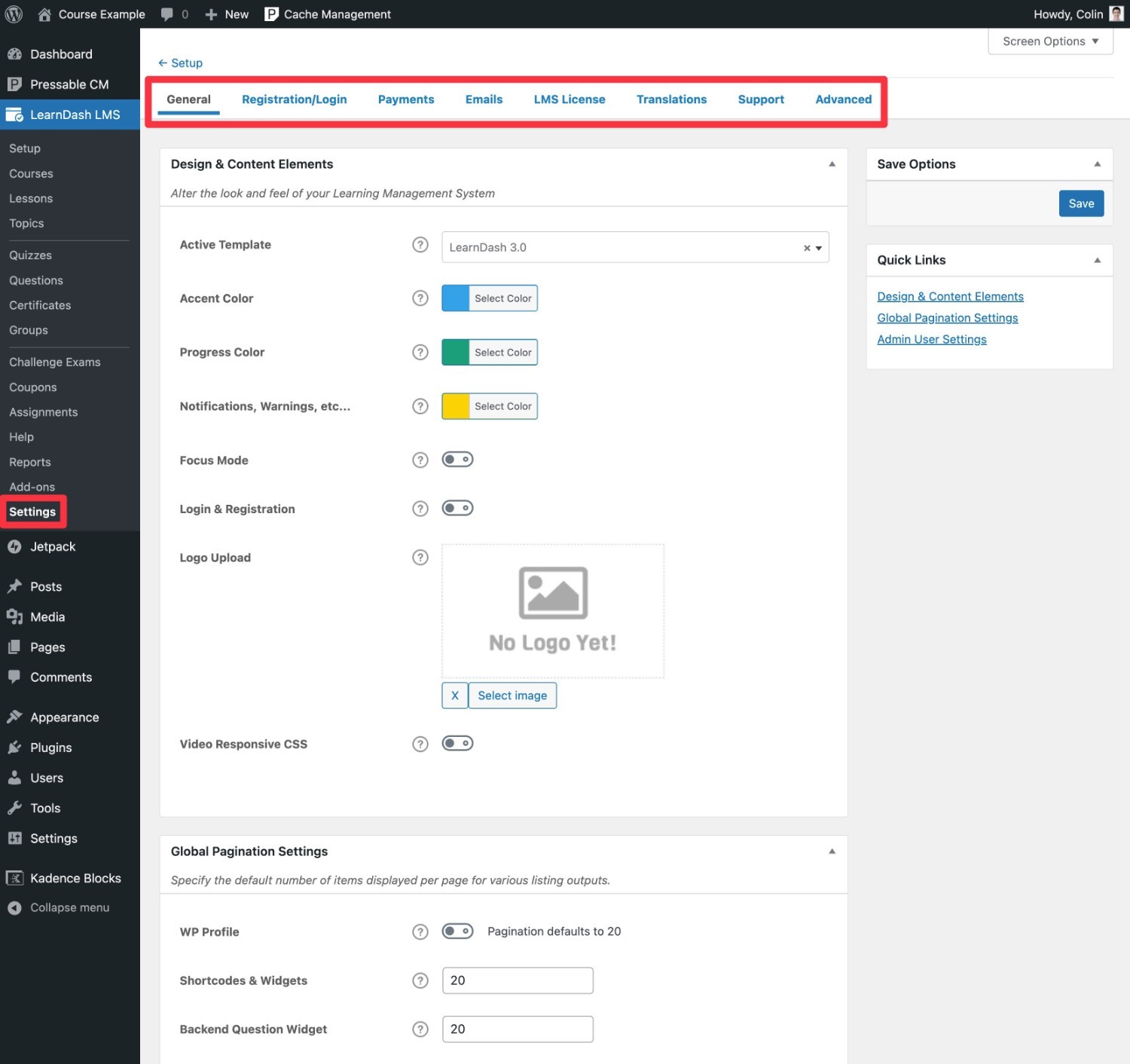
6. قم بتوسيع دورتك حسب الحاجة (اختياري)
في هذه المرحلة، لديك دورة تدريبية عبر الإنترنت. إذا كنت سعيدًا بكيفية سير الأمور، فيمكنك المضي قدمًا والبدء.
ومع ذلك، فإن إحدى المزايا الكبيرة لاستخدام WordPress وLearnDash هي أنه يمكنك أيضًا الوصول إلى الكثير من مكونات WordPress الإضافية الأخرى لتوسيع النظام الأساسي للدورة التدريبية الخاصة بك.
قم بتثبيت الوظائف الإضافية الرسمية لـ LearnDash
لمساعدتك في تخصيص الدورة التدريبية الخاصة بك بشكل أكبر، يقدم LearnDash عددًا من المكونات الإضافية الرسمية التي تضيف ميزات جديدة مثل الإنجازات والإشعارات ودعم Zapier والكثير من عمليات التكامل الأخرى للأدوات المتنوعة.
يمكنك تثبيتها بالانتقال إلى LearnDash LMS → الإضافات .
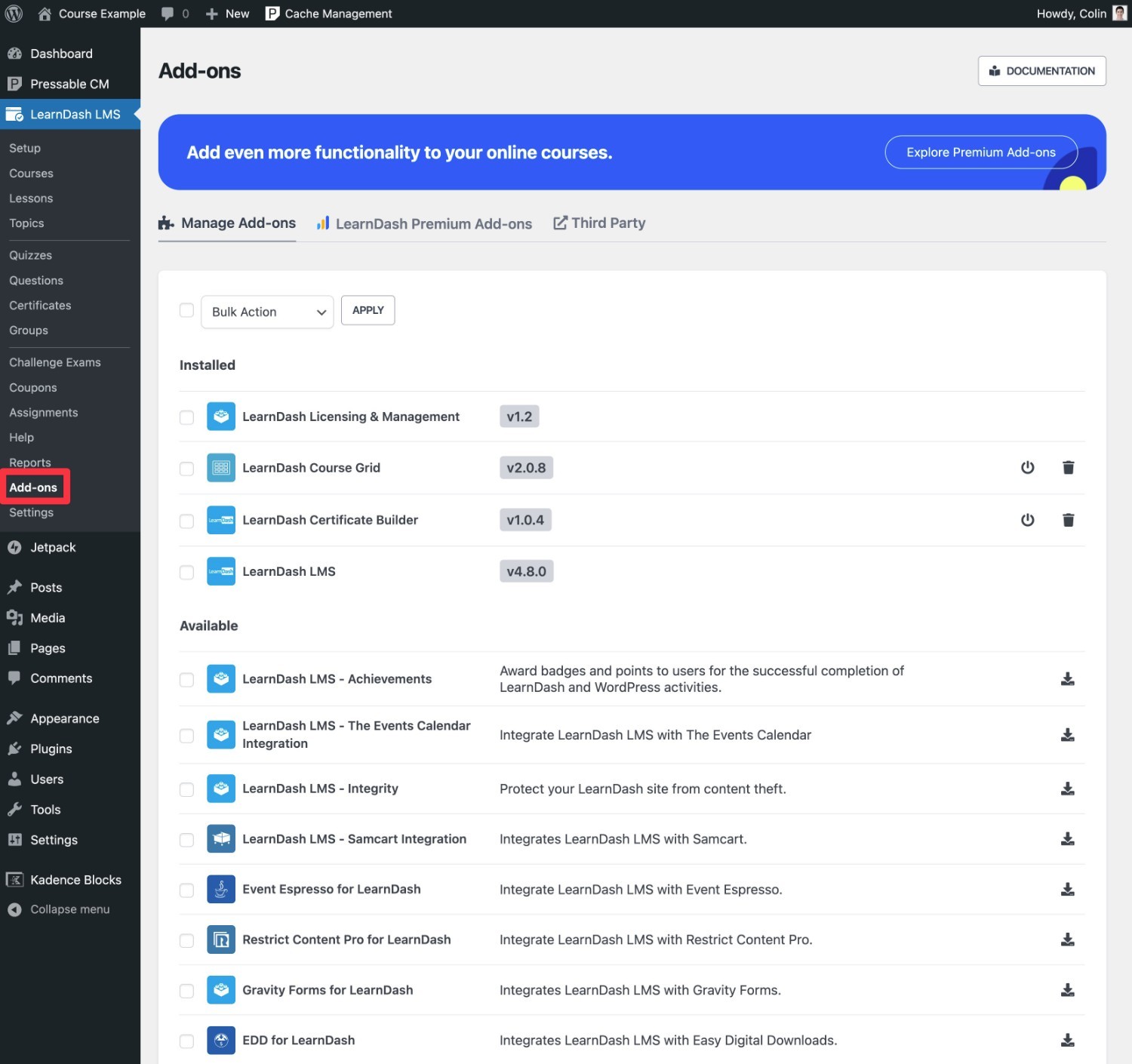
قم بتثبيت الوظائف الإضافية لـ LearnDash التابعة لجهات خارجية
بالإضافة إلى إضافات LearnDash الرسمية، يمكنك أيضًا العثور على الكثير من الإضافات الرائعة لجهات خارجية من مطورين آخرين.
فيما يلي بعض الخيارات التي قد ترغب في أخذها في الاعتبار للبدء:
- Uncanny Toolkit for LearnDash – مكون إضافي مجاني يضيف أكثر من 16 تعديلًا مفيدًا.
- PowerPack for LearnDash – مكون إضافي مجاني يضيف أكثر من 42 وحدة مفيدة
- Uncanny Automator – أداة مجانية تتيح لك أتمتة الكثير من الأشياء حول الدورة التدريبية الخاصة بك، بما في ذلك الاتصال بأدوات الطرف الثالث مثل إدارة علاقات العملاء (CRM)، وخدمة التسويق عبر البريد الإلكتروني، ووسائل التواصل الاجتماعي، والمزيد.
لرؤية الكثير من الخيارات المفيدة الأخرى، يمكنك الاطلاع على مقالة دعم LearnDash هذه التي تسرد عددًا كبيرًا من ملحقات الجهات الخارجية وتقسمها إلى فئات مختلفة.
قد ترغب أيضًا في استخدام مكونات WordPress الإضافية العادية لإضافة وظائف مهمة مثل تحسين محرك البحث، ونماذج الاتصال، والأمان، وقاعدة المعرفة ( رائعة لمستندات الدعم )، والمزيد.
يمكن أن يساعدك تصفح فئة المكونات الإضافية لـ WPKube WordPress في العثور على بعض الخيارات الرائعة.
7. ابدأ الدورة التدريبية الخاصة بك
في هذه المرحلة، أنت جاهز لبدء الدورة التدريبية الخاصة بك والبدء في التواصل مع الطلاب.
بافتراض أنك قمت بتكوين جميع الإعدادات وأضفت محتوى الدورة التدريبية الخاصة بك، فيجب أن تكون الدورة التدريبية الخاصة بك جاهزة لوقت الذروة.
يمكنك البدء في الترويج له لجمهورك الحالي، إذا كان لديك واحد.
أو، إذا كنت تقوم ببناء جمهور من الصفر، فيمكنك عرض الإعلانات و/أو جذب الأشخاص من خلال تسويق المحتوى على مدونة، أو قناة على YouTube، أو وسائل التواصل الاجتماعي، والمزيد.
بمجرد البدء في الحصول على بعض الطلاب، ستتمكن من عرض التقارير وإدارة كل شيء من منطقة LearnDash LMS في لوحة تحكم WordPress الخاصة بك.
هل تريد خيارًا أبسط؟ استخدم سحابة LearnDash
إذا كنت لا ترغب في التعامل مع تثبيت WordPress على استضافة الويب الخاصة بك وإعداد كل شيء بنفسك، فإن LearnDash يقدم أيضًا خدمة شاملة تسمى LearnDash Cloud.
بدلاً من الحاجة إلى شراء استضافة الويب الخاصة بك وإعداد موقع WordPress الخاص بك كما أظهرنا لك في البرنامج التعليمي أعلاه، يمكنك فقط الاشتراك في LearnDash Cloud والبدء في البناء على الفور.
إذا كنت تريد معرفة المزيد، فراجع صفحة LearnDash Cloud على موقع LearnDash الإلكتروني.
انتقل إلى سحابة LearnDash
أنشئ دورتك التدريبية عبر الإنترنت اليوم
بهذا نختتم دليلنا حول كيفية بدء دورة تدريبية عبر الإنترنت باستخدام WordPress والمكون الإضافي LearnDash.
على الرغم من وجود الكثير من المكونات الإضافية والأنظمة الأساسية المختلفة للدورات التدريبية عبر الإنترنت، فإننا نعتقد أن هذا المزيج من WordPress وLearnDash هو الخيار الأفضل لمعظم الدورات التدريبية بسبب ملكيته ومرونته وسهولة استخدامه والقدرة على تحمل تكاليفه.
ومع ذلك، فإنه قد لا يكون الخيار الأمثل بالنسبة لك .
إذا لم يعجبك ما تراه، فإليك بعض الخيارات الأخرى التي يجب وضعها في الاعتبار:
- إذا كنت تحب استخدام WordPress ولكنك لا تحب المكون الإضافي LearnDash، فيمكنك استخدام مكون إضافي آخر لنظام إدارة التعلم (LMS) مثل LifterLMS (مراجعتنا ومقارنة LearnDash)، وMasterStudy LMS (مراجعتنا)، والمزيد.
- إذا كنت لا تحب WordPress، فقد تفضل Teachable، وهي أداة SaaS مستقلة. إنها أداة سهلة الاستخدام للغاية، ولكنها لا تمنحك قدرًا كبيرًا من المرونة وقد تكلف أكثر. يمكنك معرفة المزيد في مراجعتنا القابلة للتعليم.
هل لا يزال لديك أي أسئلة حول كيفية إنشاء دورة تدريبية عبر الإنترنت باستخدام WordPress؟ اسمحوا لنا أن نعرف في التعليقات!
